広告マネージャーでBranded Mission動画を管理
始める前に:現在、ブランドミッション動画の管理は一部のアカウントおよびキャンペーンでのみ使用可能です。現在、TikTok広告マネージャーからブランドミッション動画を管理できるのは一部のアカウントのみになります。詳細については、アカウントマネージャーまでお問い合わせください。
「ブランドミッション動画の管理」は、TikTok広告マネージャーからアクセス可能な単体のページであり、ブランドミッションに関する基本情報の確認や、動画のブーストまたは選択解除を行うことができます。
TikTok広告マネージャーを通じたブランドミッション動画の管理を始めるには、営業担当からブランドミッション動画の管理ページにアクセス可能なURLの送付を受ける必要があります。このリンクを営業担当から受け取った後、TikTok広告マネージャーからブランドミッション動画の管理ページにアクセスできるようになります。
動画の種類
ブランドミッション動画の管理では、5種類の動画が表示されます。これらはカテゴリー化され、それぞれのタブにあります。
全ての動画:TikTokユーザーがミッションキャンペーンに沿って作成した全ての動画です。このタブには審査済みと審査中の動画の両方が含まれます。
候補動画:審査のためにマークされ、チームと共有できる動画です。候補動画をすぐにブーストするか、6~12時間以内にブーストするか、ミッションページから完全に削除するかを決めることができます。
マークされた動画:ブーストまたは削除が可能な、マークされた全ての動画です。選択されなかった動画は、候補動画のタブに戻されます。
ブースト済み動画: 配信および広告インプレッションの獲得用に選択された動画です。ブースト済み動画には45件の上限数があります。
削除済み動画:ブランドミッションページから削除された動画です。動画を削除すると、元に戻すことができません
ブランドミッション動画の管理ページにアクセスする方法
TikTok for Businessにユーザーとしてログインします。
営業担当が共有したリンクを開き、TikTok広告マネージャーを開きます。このリンクは3日間有効です。
リザベーション広告アカウントのIDとTikTok for Businessのユーザー情報が正しいことを確認します。
利用規約に同意します。
アカウントの連携をクリックします。
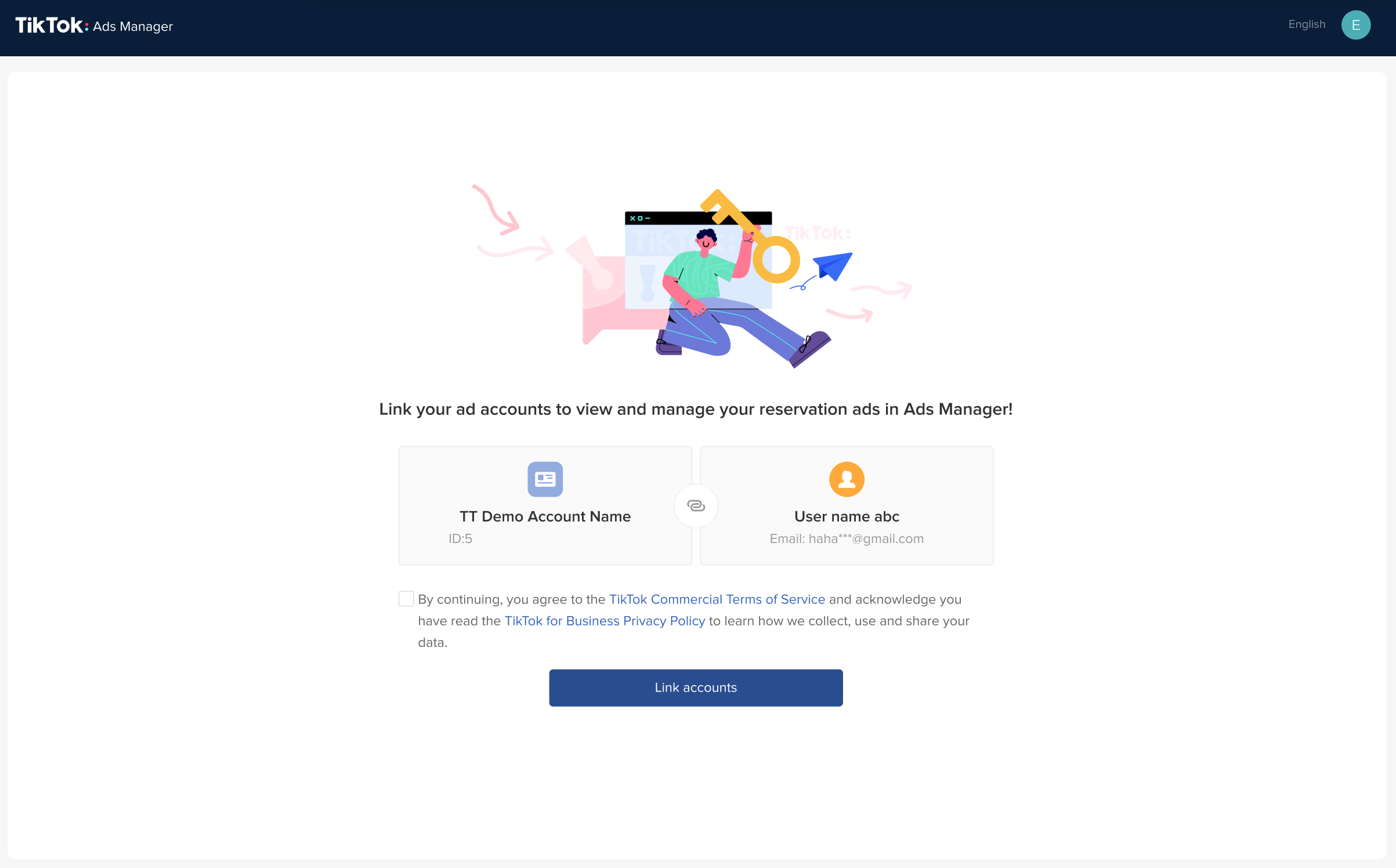
6. そして、アカウントを連携した後、ミッション動画の管理をクリックしてブランドミッション動画の管理ページに移動します。
ブランドミッション動画の管理ページを使用する方法
Eメール購読
Eメール購読を設定するとできるようになること:
動画ブーストの進捗をトラッキングするための日次レポート。
ブーストした動画がクリエイターによって削除または非公開に設定された場合のステータスリマインダー。
キャンペーン配信後の人気の動画ブースト概要。
新しいミッション動画のメール通知の受信者を追加する方法:
1. ウェルカムページでEメール購読をクリックし、メールアドレスをペーストします(入力制限なし)。「次へ」をクリックします。
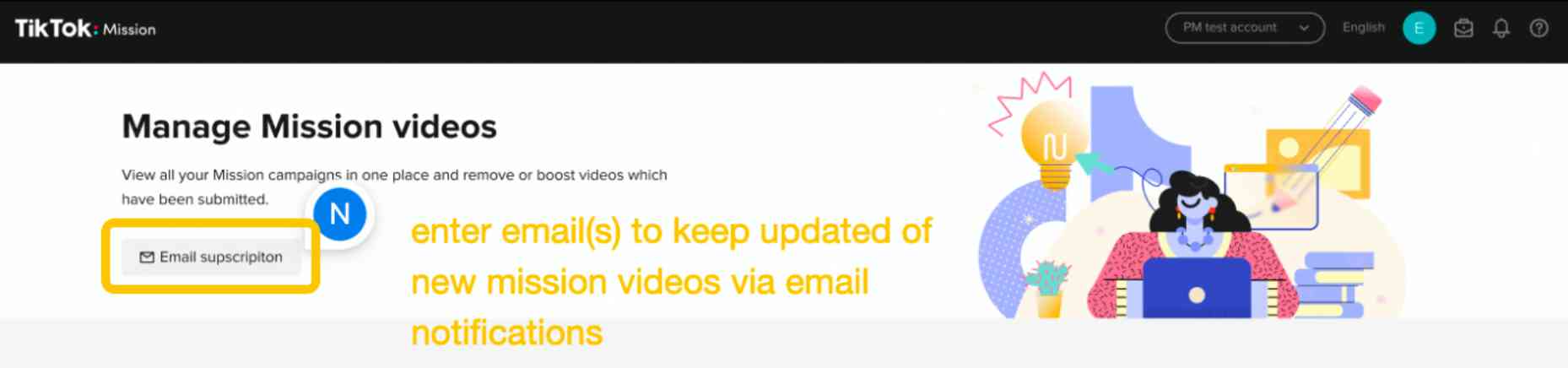
2. 新しい受信者を追加するには+メールアドレスを追加をクリックします。
3. 受信メールアドレスを削除するには、該当する列のゴミ箱アイコンをクリックします。
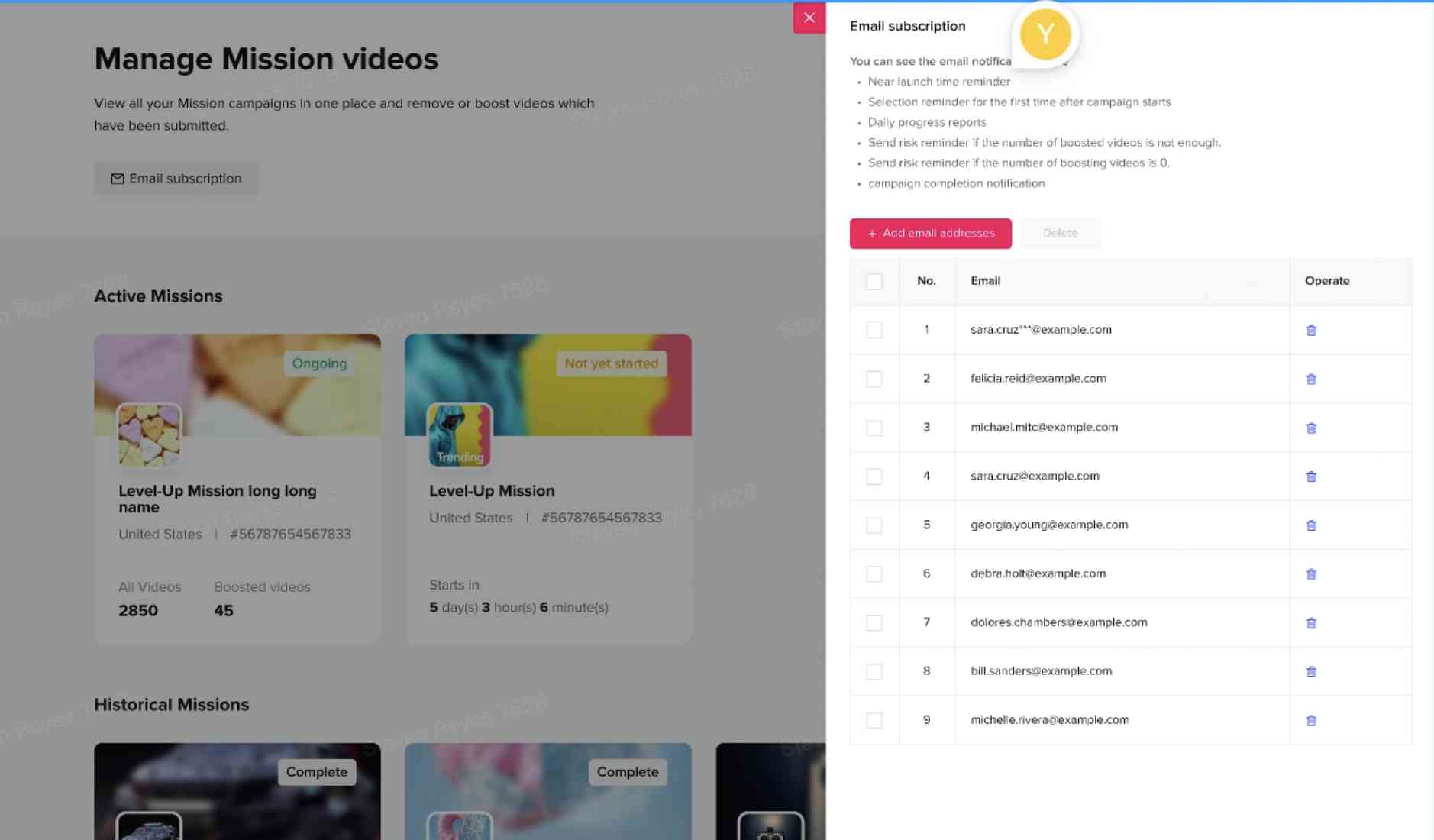
ビジネスセンターでリザベーション広告プラットフォーム(RAP)アカウントを取得する方法
チームにビジネスセンターへのアクセス権限を与えたい場合、まずは管理者権限を所持している必要があります。リザベーション広告アカウントへの管理者アクセスを許可する方法
1. ビジネスセンターを開き、左の列のアセット > 広告主アカウントに移動します。その後、広告主アカウントを追加をクリックします。
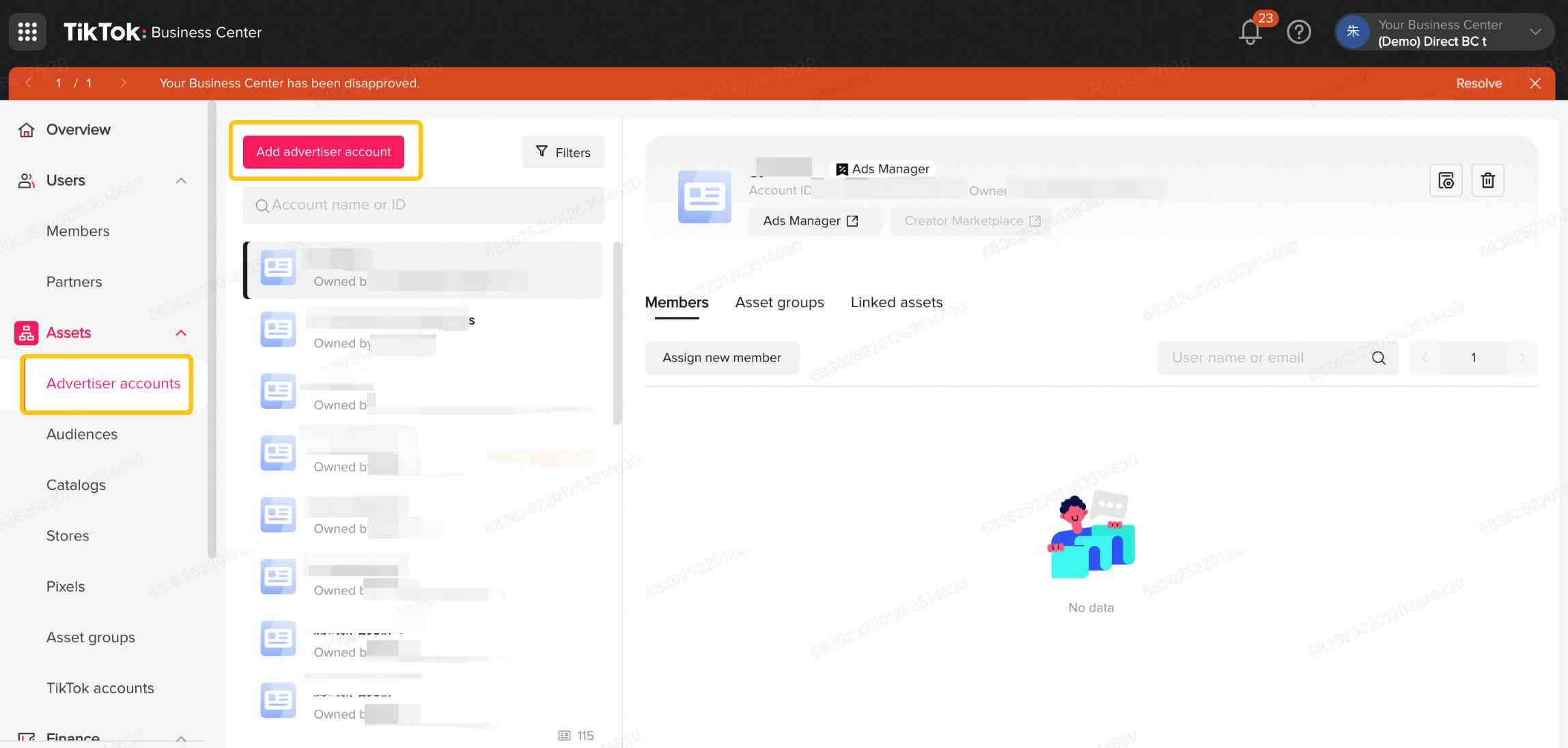
2. アクセス権限を申請を選択します。「次へ」をクリックします。
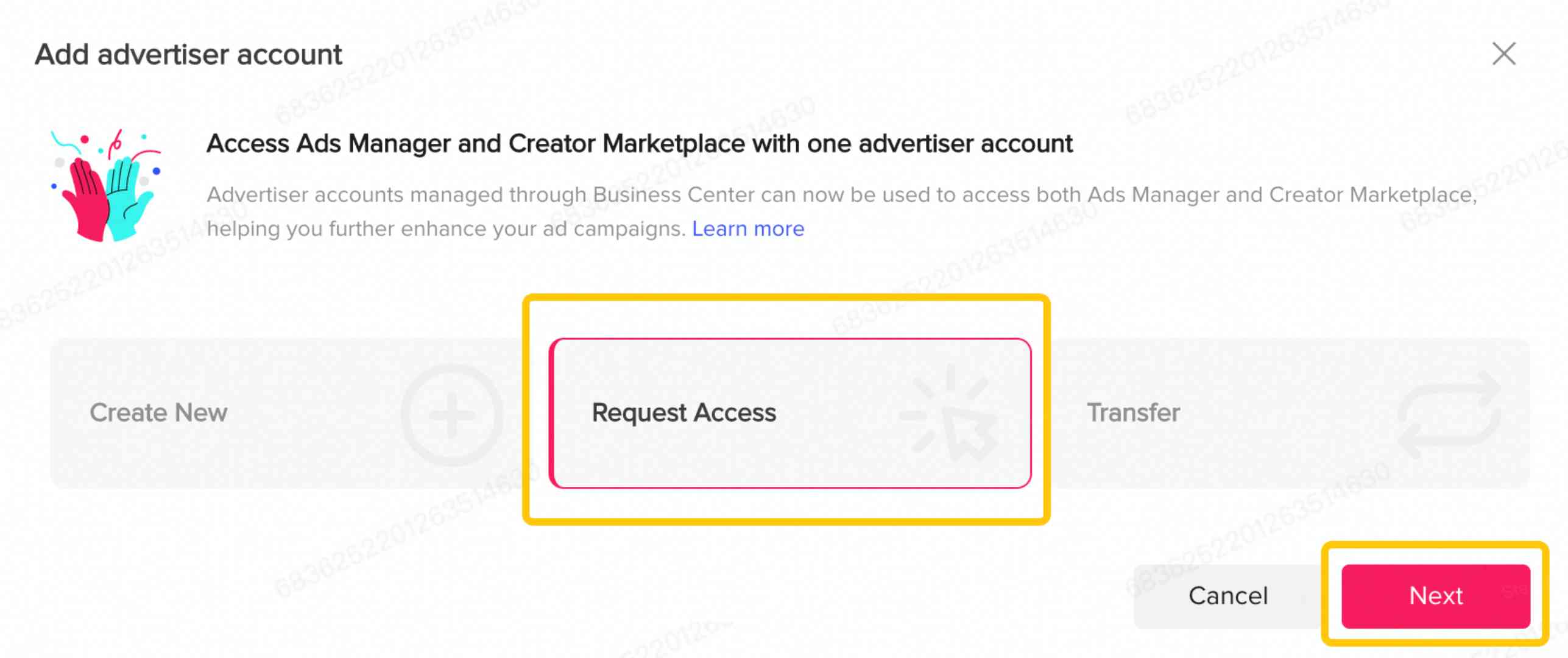
3. 広告アカウントIDで、RAP広告主アカウントIDを入力します。管理者アクセスを選択し、「次へ」をクリックして続行します。
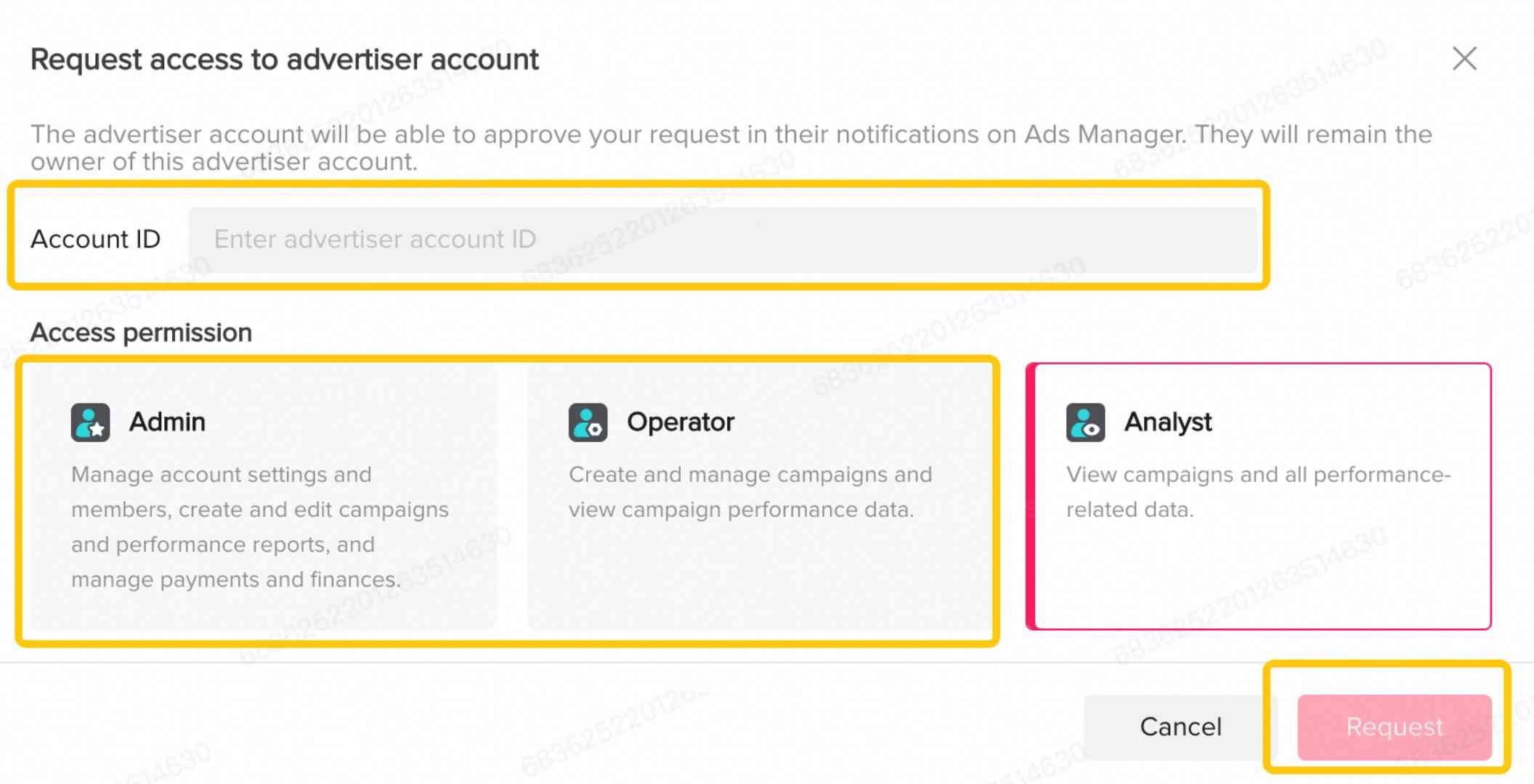
4. 送信後、アカウント管理者はメールを受信し、リクエストを受け付けることができます。
5. 管理者である場合、リクエストは自動的に承認されます。
注:リザベーション広告アカウントには2人以上の管理者を設定することをおすすめします。
ユーザーにブランドミッション動画の管理の招待を行う方法
注:ユーザーにブランドミッション動画の管理の招待を行うには、まず管理者権限を所持している必要があります。そのためには、本記事のビジネスセンターでリザベーション広告プラットフォーム(RAP)アカウントを取得する方法をご参照ください。
1. ビジネスセンターを開き、左の列のユーザー > メンバーに移動します。次に、「メンバーを招待する」をクリックします。
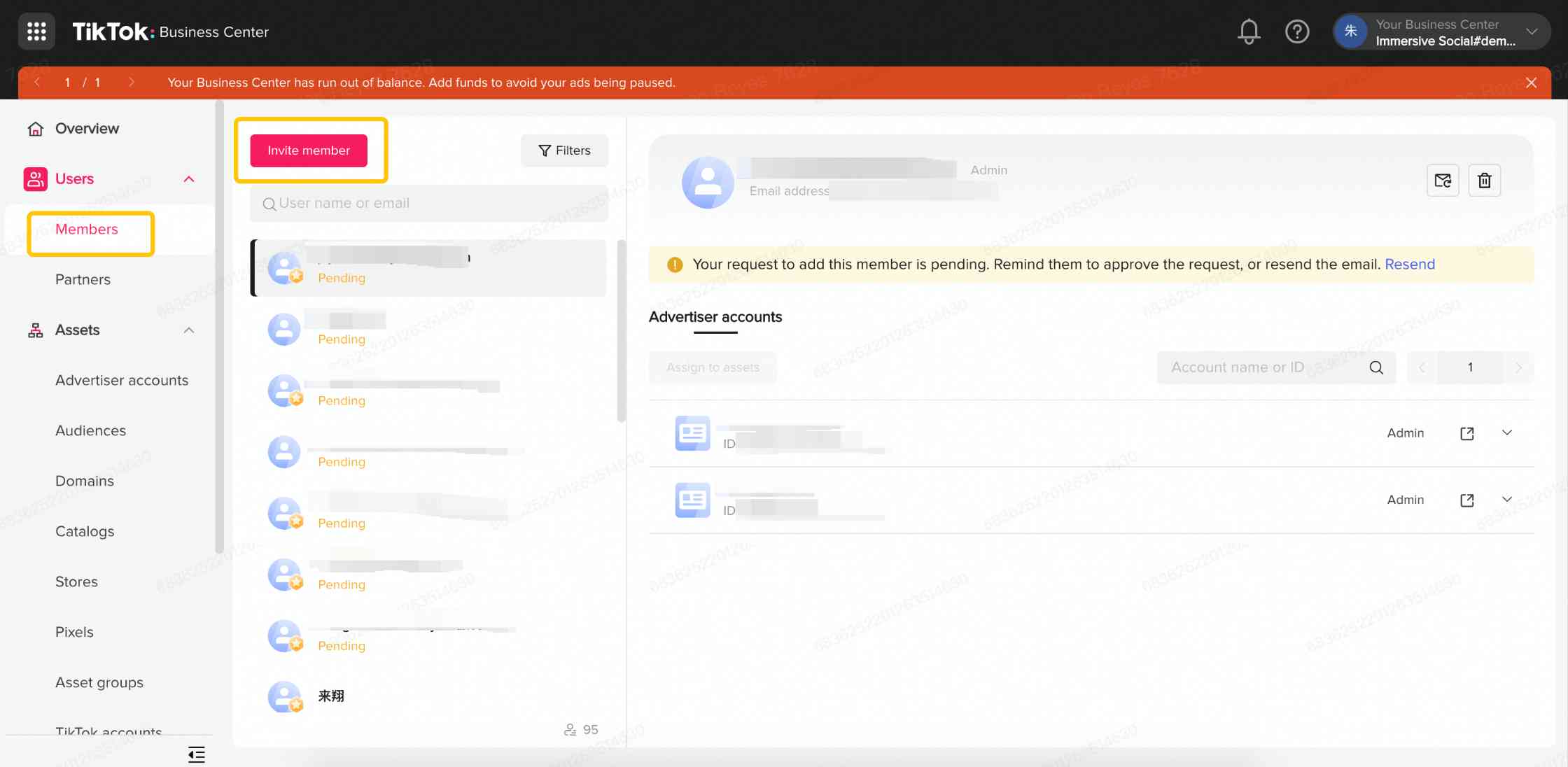
2. メールアドレスのフィールドに、招待したいメンバーのメールアドレスを入力します。
3. 各メンバーのメールアドレスは、キーボードのエンターキーを押して改行する事で分けます。
注:1つのビジネスセンターアカウントには、最大20人の管理者を設定可能です。
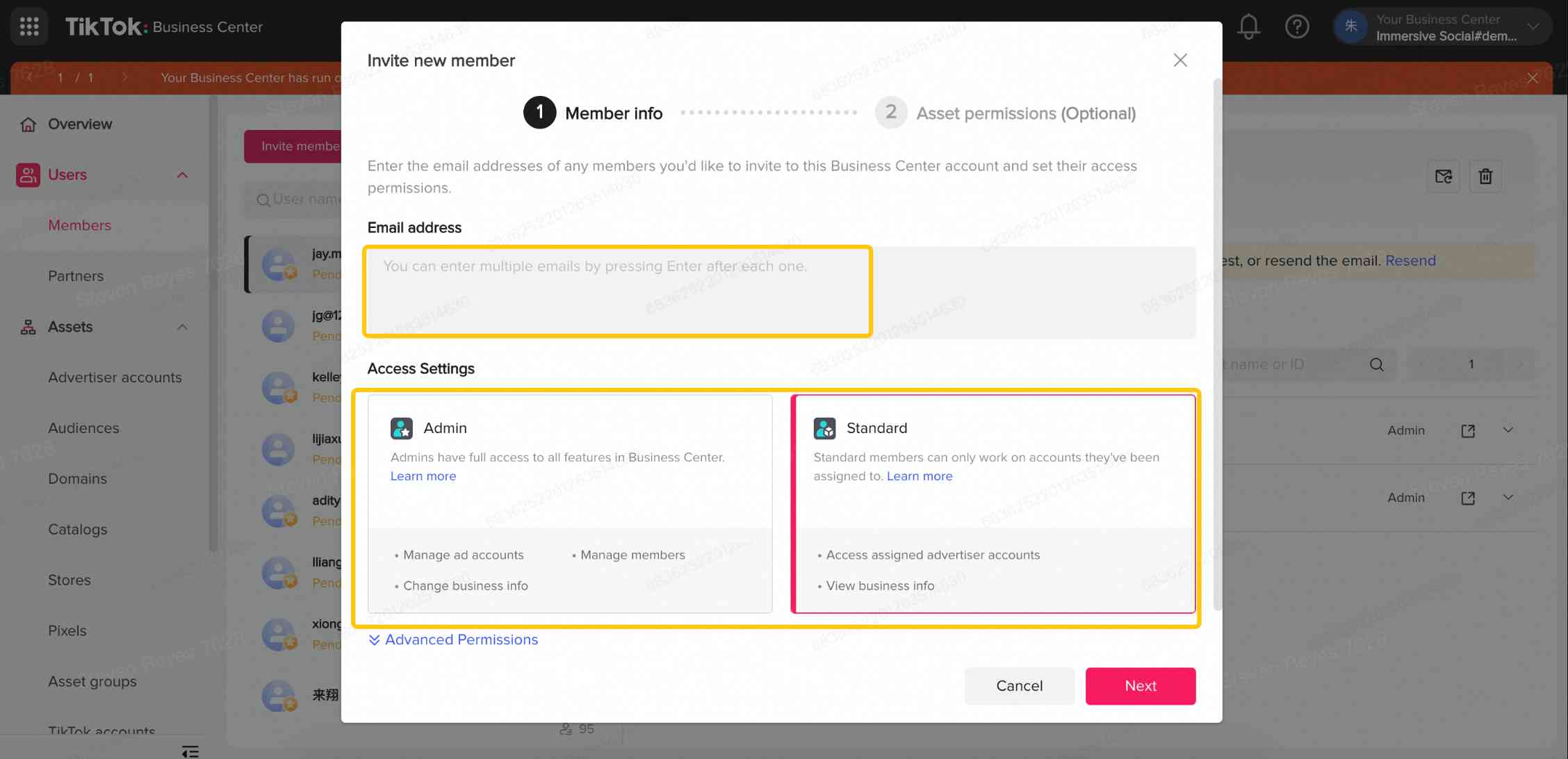
4. 管理者アクセス、または標準アクセスの付与を選択します。「次へ」をクリックします。
5. 左の列のアセット > 広告主アカウントへ移動し、広告主アカウントを追加をクリックします。
6. メンバーを追加したいリザベーション広告アカウントを選択し、新しいメンバーを割り当てをクリックします。
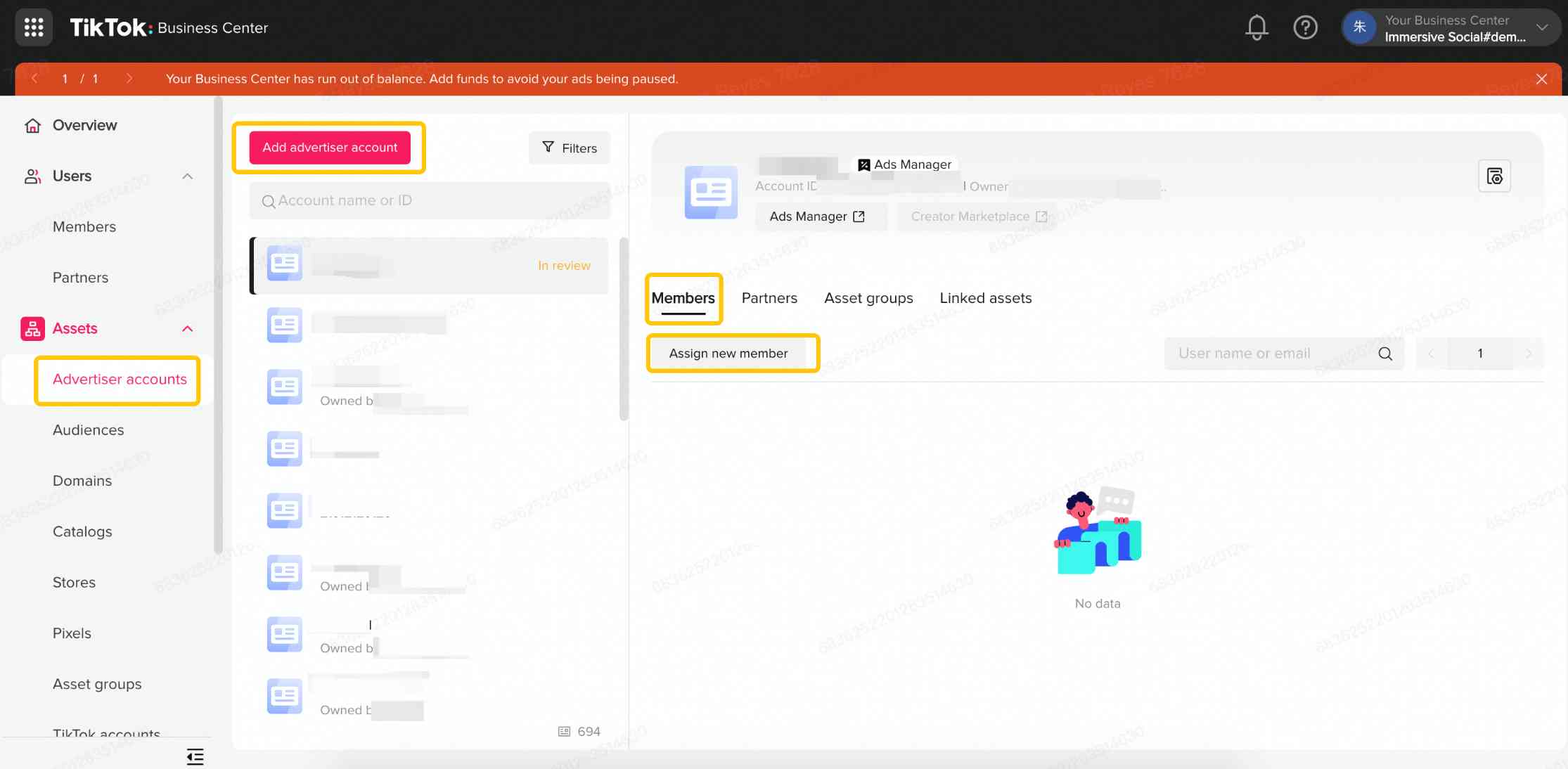
7. ユーザーを選択し、管理者またはオペレーターアクセスを割り当てます。
注:アナリストロールでは、 ブランドミッション動画および動画管理の結果のみを表示できます。
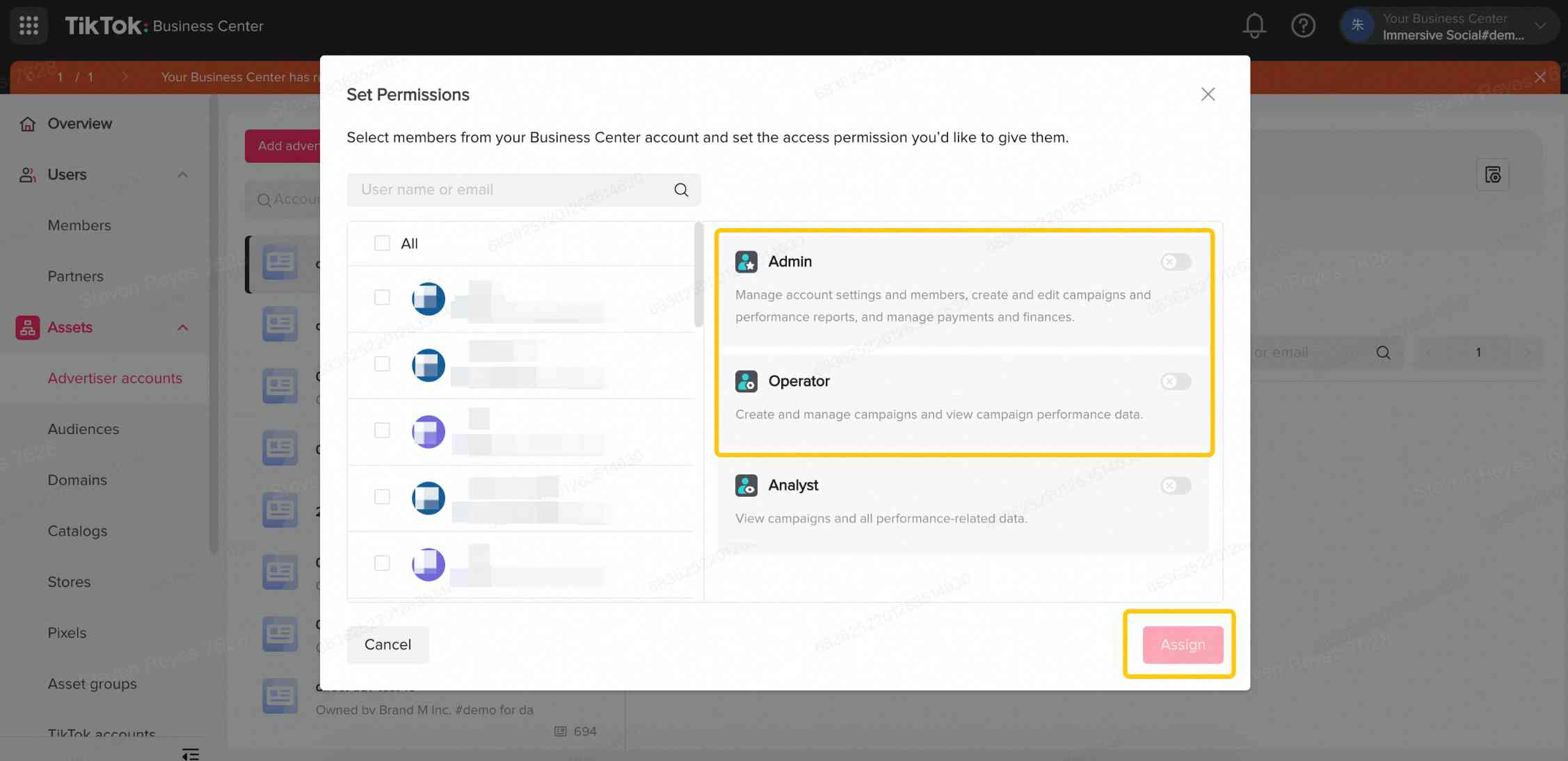
ブランドミッション動画の管理ページ
ミッション管理では、以下の行動を実行できます。
ミッションキャンペーンを選択し、 ミッションキャンペーンカードをクリックして動画の管理を始めます。
概要のセクションで、ミッション名とID、ターゲットの地域/国、キャンペーン実施期間、そしてミッションの要件を確認します。
ミッションページの全ての動画の総数と、ブーストされた動画の総数を確認します。
全ての動画には候補、審査中、ブースト済み、そして削除済みの動画が含まれます。
オペレーターの動画オペレーションの詳細、オペレーションの時間、動画ID、オペレーションの詳細を見るにはログをクリックしてください。
動画プレイヤー
動画プレイヤーのページには、動画をブーストあるいは削除すべきか決めるのに役立つ情報が含まれます。
クリエイター名、TikTokアカウントのプロフィール写真、ファンの数。
視聴数、いいね数、コメント数、保存数、シェア数などの動画のデータ。
動画がミッション要件を満たしているかどうか。
動画プレイヤーのセクションでは、以下の動画管理アクションを行うことができます。
注:動画がミッション要件を満たしているかどうかは、動画再生カードで確認できます。
候補動画のタブで、信頼性と安全性、ブランドセーフティ、広告審査を通過した全ての動画を確認。
任意の動画にマウスをかざし、再生ボタンをクリックして動画の詳細を閲覧。
ロケットアイコンをクリックし、動画を直ちに、または6〜12時間以内にブースト。
削除をクリックし、ミッションページから動画を削除。
注:ミッションページから削除された動画を復元することはできません。
動画のマーク、ブースト、削除
動画をブーストまたは削除する前に、審査のためにチームやクライアントと共有する動画をマークすることができます。
マークボタンをクリックして動画を選択します。
マークされた動画のタブで、マークした全ての動画を表示します。
バナーをクリックして、ブーストまたは削除用に選択されているマークされた動画を表示します。注:それぞれのミッションキャンペーンで45件の動画をブーストすることをおすすめします。制限に到達するのに必要な追加の動画を判断するには、すべてのブースト動画をご確認ください。
ブーストされた動画がクリエイターによって削除または非公開に設定された場合、上部のバナーから詳細を見ることができます。
動画再生カードで:
それぞれの動画の合計インプレッション数を確認できます。
ブーストがスケジュールされている動画のタイミングを確認できます。注:動画のブースト後、ブーストに寄与するインプレッションを止めることができます。停止された動画は、45件の動画ブースト制限に含まれます。停止された動画では、再度ブーストを開始できません。
削除済み動画タブで削除された全ての動画を表示できます。
よくある質問
ミッションキャンペーンの終了後も、候補、マーク済み、ブースト済み、削除済み動画タブにある動画を確認できますか?
はい。
